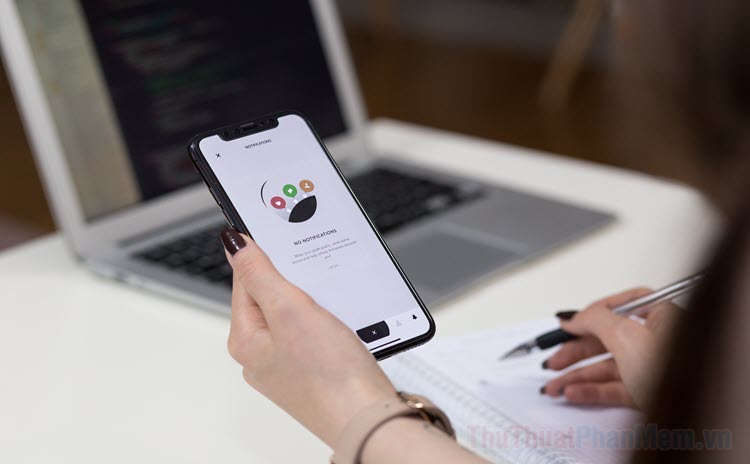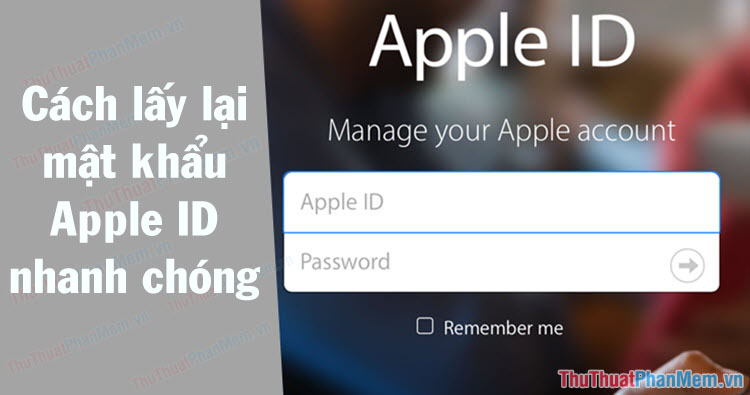Cách đặt mật khẩu iPhone, iPad bằng giọng nói
Đặt mật khẩu iPhone, iPad bằng giọng nói sẽ giúp bạn mở khóa một cách nhanh chóng mà không cần chạm vào màn hình điện thoại hay sử dụng FaceID.
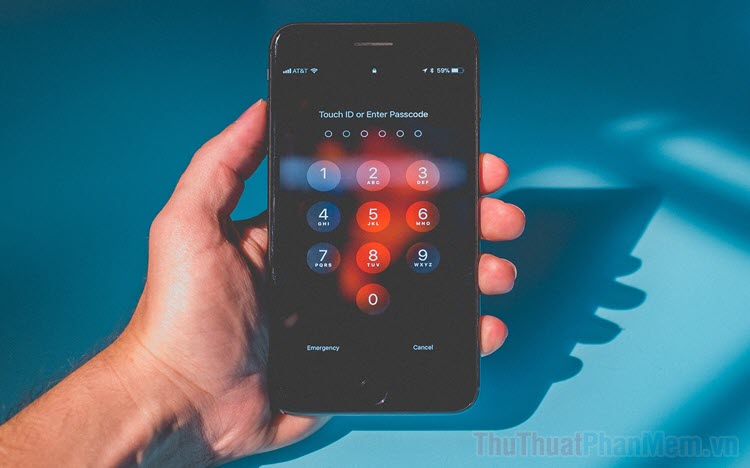
Trong bản cập nhật hệ điều hành IOS mới, hãng sản xuất Apple đã đem đến một loạt các tính năng mới với mục đích hỗ trợ cho người sử dụng. Một trong số những thay đổi mạnh mẽ đó chính là khẩu lệnh bằng giọng nói – nhận lệnh giọng nói. Tính năng này cho phép bạn tạo giọng nói thành những hành động khác nhau và sử dụng trên iPhone, iPad một cách mượt mà. Trong trường hợp bạn muốn mở điện thoại iPhone, iPad đặt mật khẩu bằng giọng nói bạn cũng có thể làm được bằng cách thêm cử chỉ cho khẩu lệnh đó. Rất nhiều người sử dụng cách làm này vì họ sẽ không phải nhấn vào màn hình điện thoại cũng như là bỏ khẩu trang để sử dụng FaceID trong mùa dịch. Trong bài viết này, Thủ thuật phần mềm sẽ hướng dẫn các bạn cách đặt mật khẩu iPhone, iPad bằng giọng nói.
Bước 1: Trước khi muốn đặt mật khẩu iPhone, iPad bằng giọng nói, bạn sẽ phải sử dụng mật khẩu mật mã cho iPhone (mặc định).
Khi đã có được mật khẩu mật mã, bạn sẽ phải sử dụng Bút dạ để đánh dấu mật khẩu của mình trên màn hình khóa để các bước sau chọn lựa chính xác vị trí của từng con số khi gắn hành động cho giọng nói.
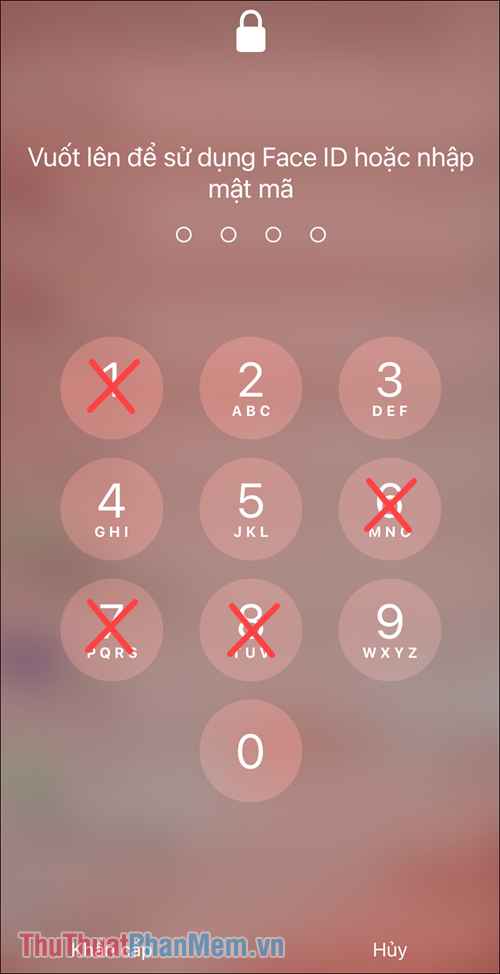
Bước 2: Sau đó, bạn hãy mở điện thoại và mở ứng dụng Cài đặt để tìm đến thẻ Trợ năng.
Trợ năng trên IOS chính là tính năng hỗ trợ trong quá trình sử dụng, chúng có rất nhiều tính năng, hành động khác nhau và nếu bạn khai thác được hết thì việc sử dụng iPhone, iPad sẽ đơn giản hơn bao giờ hết.
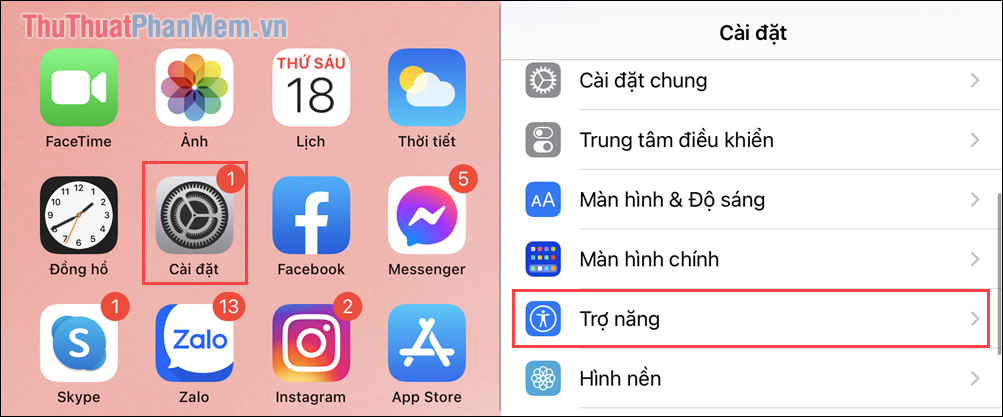
Bước 3: Để đặt mở khóa điện thoại bằng giọng nói, bạn hãy chọn mục Khẩu lệnh (1) và chọn Ngôn ngữ (2). Hiện tại, IOS chỉ hỗ trợ nhận diện những câu nói bằng tiếng Anh (Hoa kỳ), tiếng Việt vẫn chưa được hỗ trợ nên chúng ta sẽ phải dùng tạm tiếng Anh.
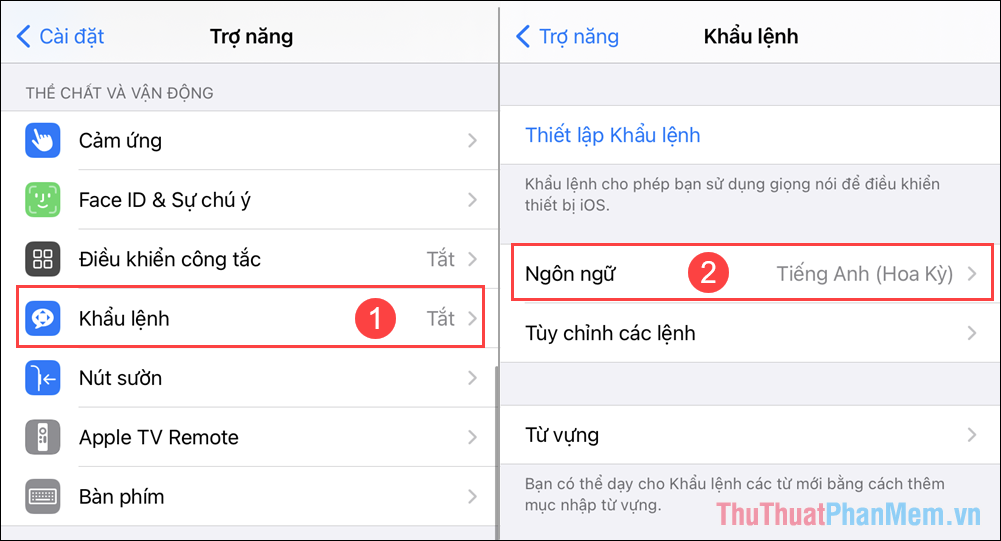
Bước 4: Tiếp theo, bạn hãy chọn Tùy chỉnh các lệnh => Tạo lệnh mới để thêm một giọng nói, một câu thoại có điều kiện với điện thoại.
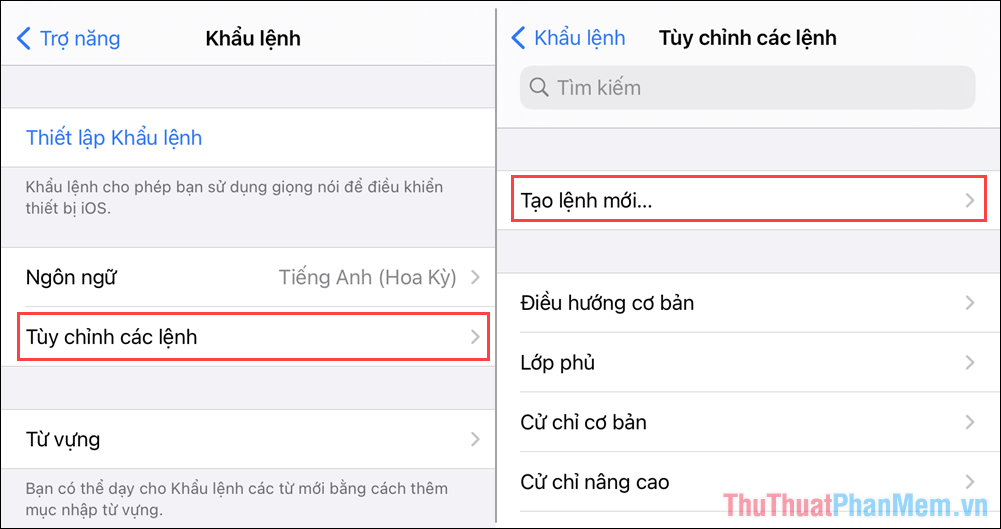
Bước 5: Bạn hãy nhập từ nói để mở khóa điện thoại vào mục Cụm từ (1), trong trường hợp này chúng ta sẽ nói “Hello” để mở khóa điện thoại.
Để gắn hành động cho lời nói, bạn hãy chọn Tác vụ (2) => Chạy cử chỉ tùy chỉnh (3) để thêm hành động.
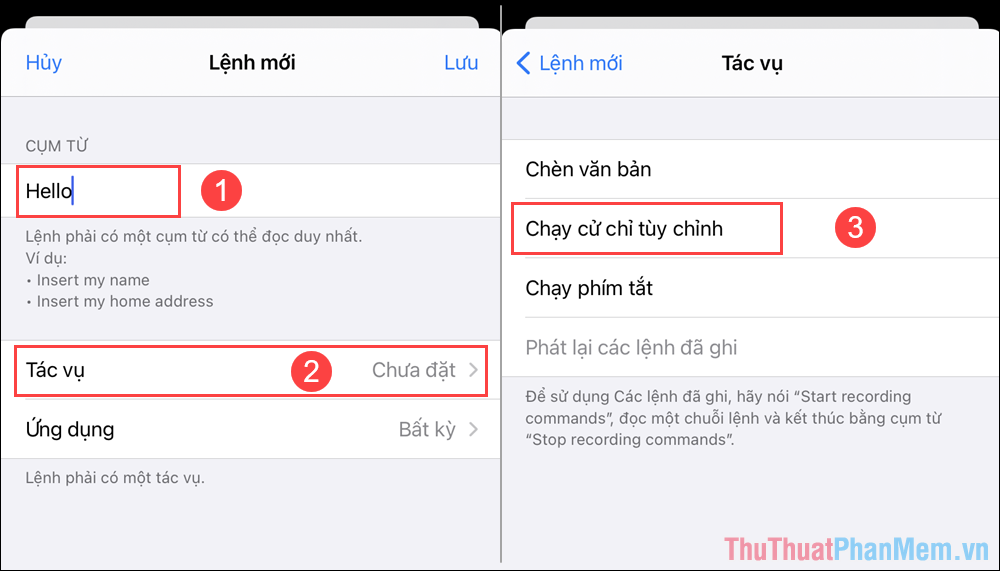
Bước 6: Trong bước đầu tiên, chúng ta đã đánh dấu vị trí của các phím số mở mật mã trên điện thoại. Bạn hãy lần lượt dựa vào các vị trí đánh dấu đó để nhập lại đúng thứ tự trên màn hình, mỗi điểm nhập sẽ tương ứng với một hình tròn.
Trong trường hợp này, mật mã của Thuthuatphanmem là 1-6-7-8 nên sẽ lần lượt chọn từng điểm trên màn hình được đánh dấu theo đúng thứ tự trên. Sau khi hoàn tất, bạn hãy chọn Lưu để lưu lại hành động cho giọng nói.
Bây giờ, bạn chỉ cần tắt điện thoại và nói từ khóa chúng ta đã đặt trong Bước 5, điện thoại sẽ tự động nhận diện giọng nói và thực hiện mở khóa cho các bạn dựa theo các hành động được thiết lập sẵn.
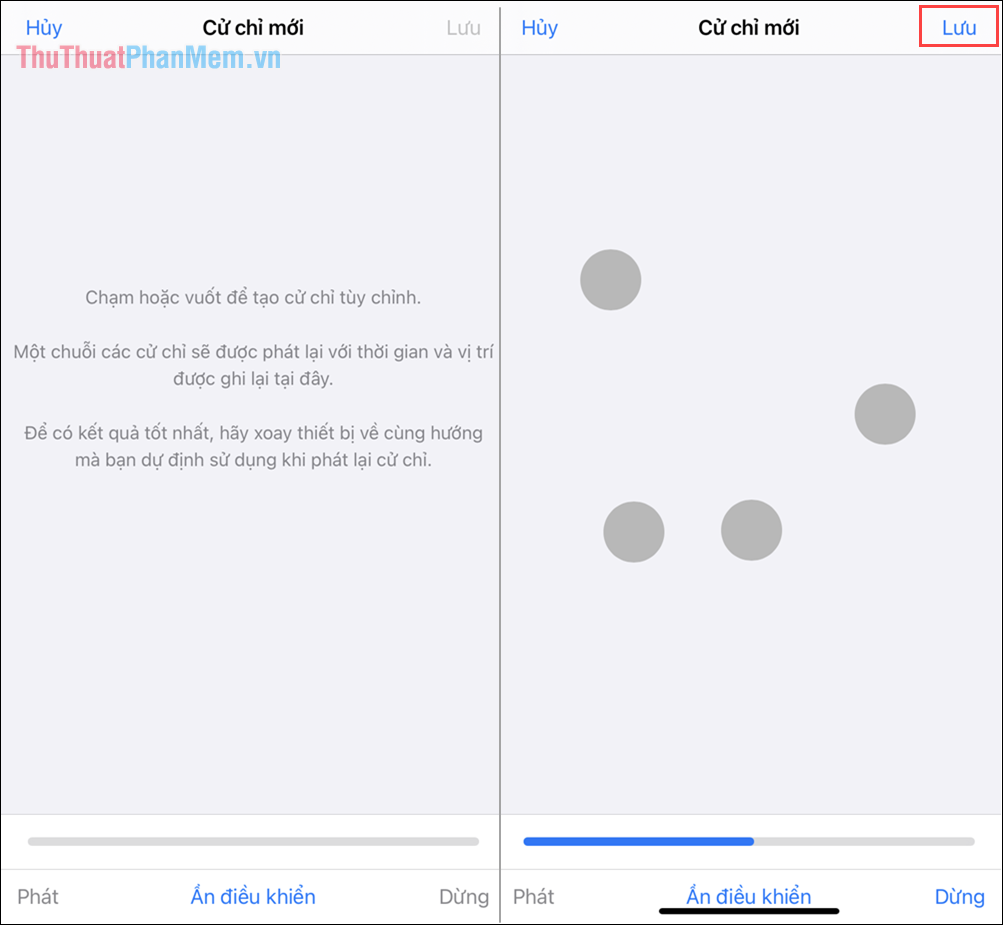
Trong bài viết này, Thủ thuật phần mềm đã hướng dẫn các bạn cách đặt mật khẩu iPhone, iPad bằng giọng nói. Chúc các bạn thành công!